Los nuevos AirPods Pro reemplazan los controles táctiles originales de los AirPods con un palo apretable. En uso, esto funciona igual que el viejo control remoto en línea en los EarPods con cable de Apple, solo que no hay un clic real . En cambio, se reproduce un sonido de clic a través de los AirPods que acaba de apretar, y la ilusión de audio resultante es bastante convincente. Realmente parece que sientes un clic físico.
Puede exprimir cualquiera de los vástagos AirPod Pro. Y, al igual que con los AirPods normales, puede ajustar estos apretones. A continuación, le mostramos cómo personalizar los controles de AirPods Pro para cambiar rápidamente entre la cancelación activa de ruido y el modo Transparencia.
Controles básicos de AirPods Pro
La configuración predeterminada de AirPods Pro es:
- Exprimir una vez: Reproducir / Pausa
- Aprieta dos veces: salta hacia adelante
- Exprimir tres veces: saltar hacia atrás
- Apriete prolongado: alterna entre los modos de cancelación activa de ruido y Transparencia
Estos funcionan con las unidades izquierda y derecha. A diferencia de los AirPods anteriores, está atrapado con los primeros tres atajos de reproducción y omisión, pero está bien, porque los obtiene a ambos lados de la cabeza, gracias a la nueva opción de triple compresión.
Personaliza el AirPods Pro de compresión prolongada
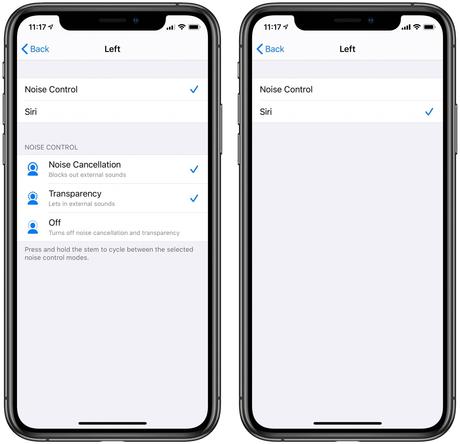
Pero puede personalizar el acceso directo de compresión prolongada, utilizándolo para invocar a Siri o alternar entre las opciones de cancelación de ruido en cualquiera de los dos AirPods Pro. Para configurarlos como a usted le gusta, diríjase a Configuración> Bluetooth en su iPhone conectado. Luego toca el pequeño ícono junto a tu AirPods Pro. (Los auriculares deben estar conectados para acceder a esta configuración).
Luego, en la sección Presione y mantenga presionados los AirPods , puede elegir la acción de compresión prolongada de forma independiente para cada AirPod. Las opciones son Noise Control y Siri . Si elige Siri, puede presionar para invocar a Siri (además de usar el método habitual de Hey Siri ).
Tres opciones para el control de ruido
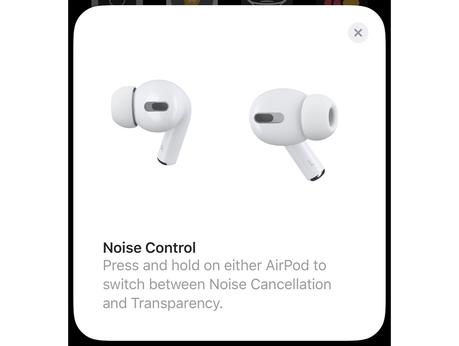
Si elige Control de ruido, puede personalizar aún más su comportamiento AirPods Pro. Hay una lista de las tres opciones de Control de ruido , y las toca para activar o desactivar las marcas de verificación al lado de cada una. Luego, cuando apriete el AirPod, pasará por las opciones marcadas. Las opciones son:
Probablemente querrá mantener los tres marcados mientras determina cuáles prefiere. Si escucha mucho en entornos silenciosos, apagar es una buena opción, aunque solo sea para que la batería dure más (la cancelación de ruido provoca un impacto adicional en la batería).

